👉 Minvo
聯盟行銷聲明:我會收到少量佣金 (但你不會有額外費用產生)
市場先驅:Opus Clip
印象中 Opus Clip 在剛出來的時候,台灣是可以用的。當時在 YouTube 上到處都是介紹 Opus Clip 的影片,印象中還不支援中文,加上我並沒有短影音的需求,就沒特別注意後續發展。最近影音相關 AI 大爆發後,有看到一些類似產品,於是又想到來測試看看 Opus Clip 的效果,但很遺憾的是已經無法使用。
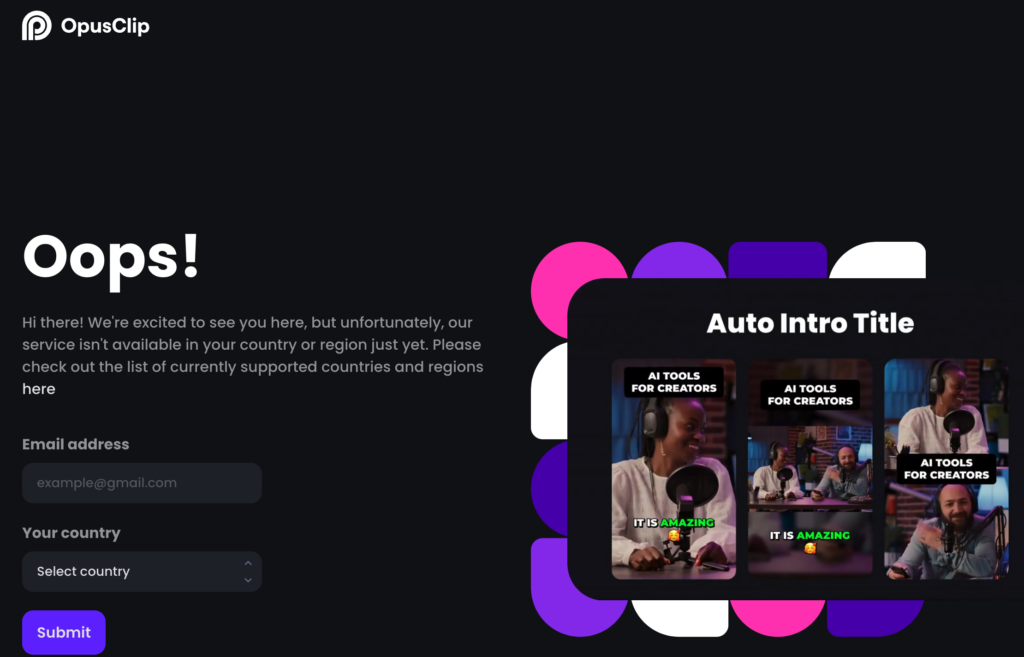
Minvo 是什麼?
Minvo 提供創新的工具和功能來簡化短影音創作者的編輯過程,核心功能圍繞在透過 AI 來加速影片編輯任務,使其更加高效和有效。Minvo 擁有一系列與傳統影片編輯軟體不同的關鍵功能。這些功能包括自動取景、病毒式字幕模板、各種自訂選項和無縫翻譯功能(Beta 中)。透過自動字幕產生、加上表情符號、社群媒體發布,Minvo 簡化了整個短影音的工作流程。
三個步驟使用 Minvo 創建短影音
Minvo 的使用步驟很直覺:
- 上傳影片
- 編輯影片
- 匯出/直接發佈到社交媒體
你可以直接匯出 AI 幫你挑選的片段,也可以自己再進行調整。Minco 的進階編輯工具裡面藏了很多有趣的東西可以嘗試。
若想看到一步步教學,可以前往這裡查看。
這邊我選了創用 CC的影片來製作範例,原影片在這裡,感謝知識衛星及葉丙成老師帶來的精彩採訪。
1. 前往 Minvo 註冊並登入
2. 點擊 Upload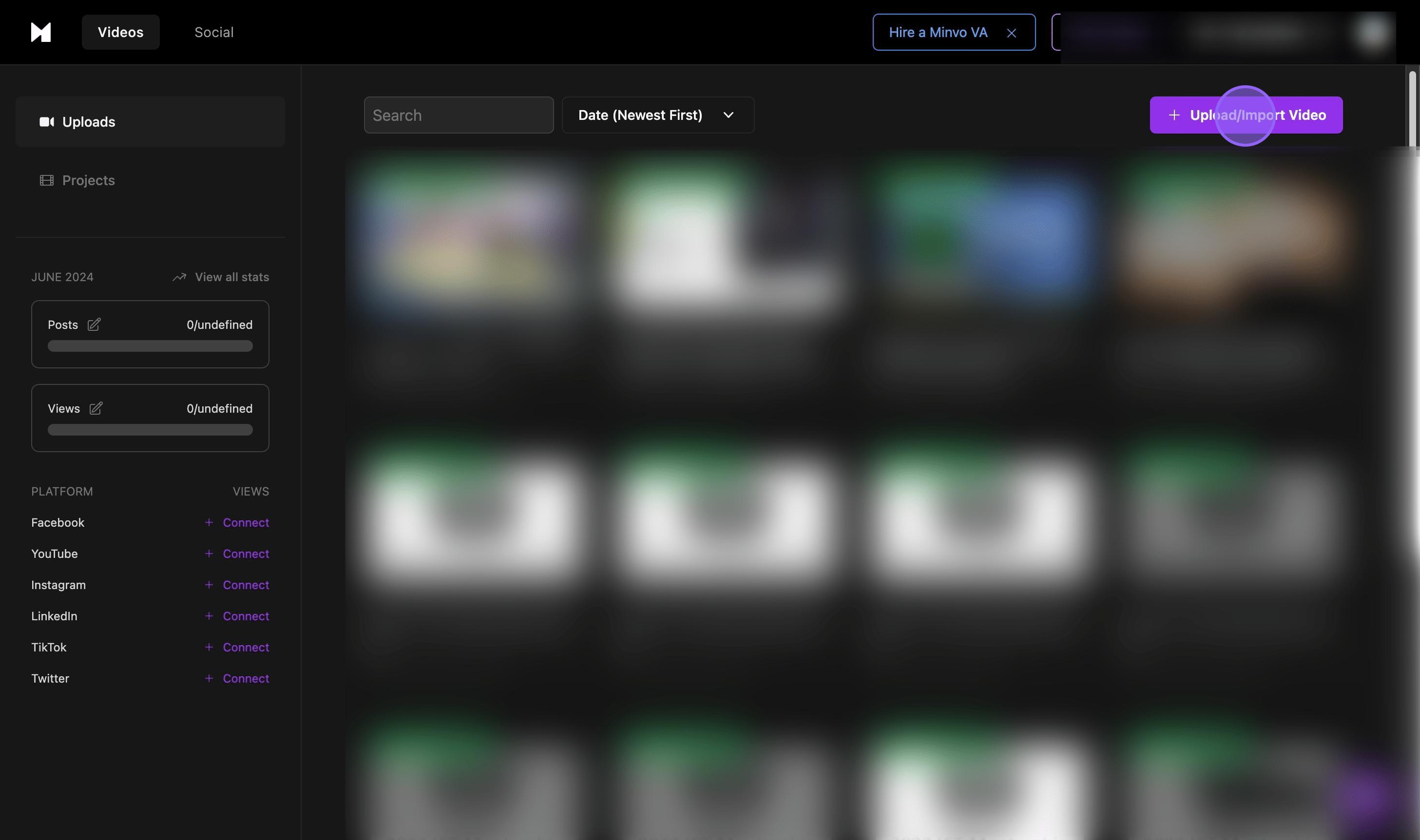
3. 可選擇從現有影片製作短影片,或者幫已經剪好的影片上字幕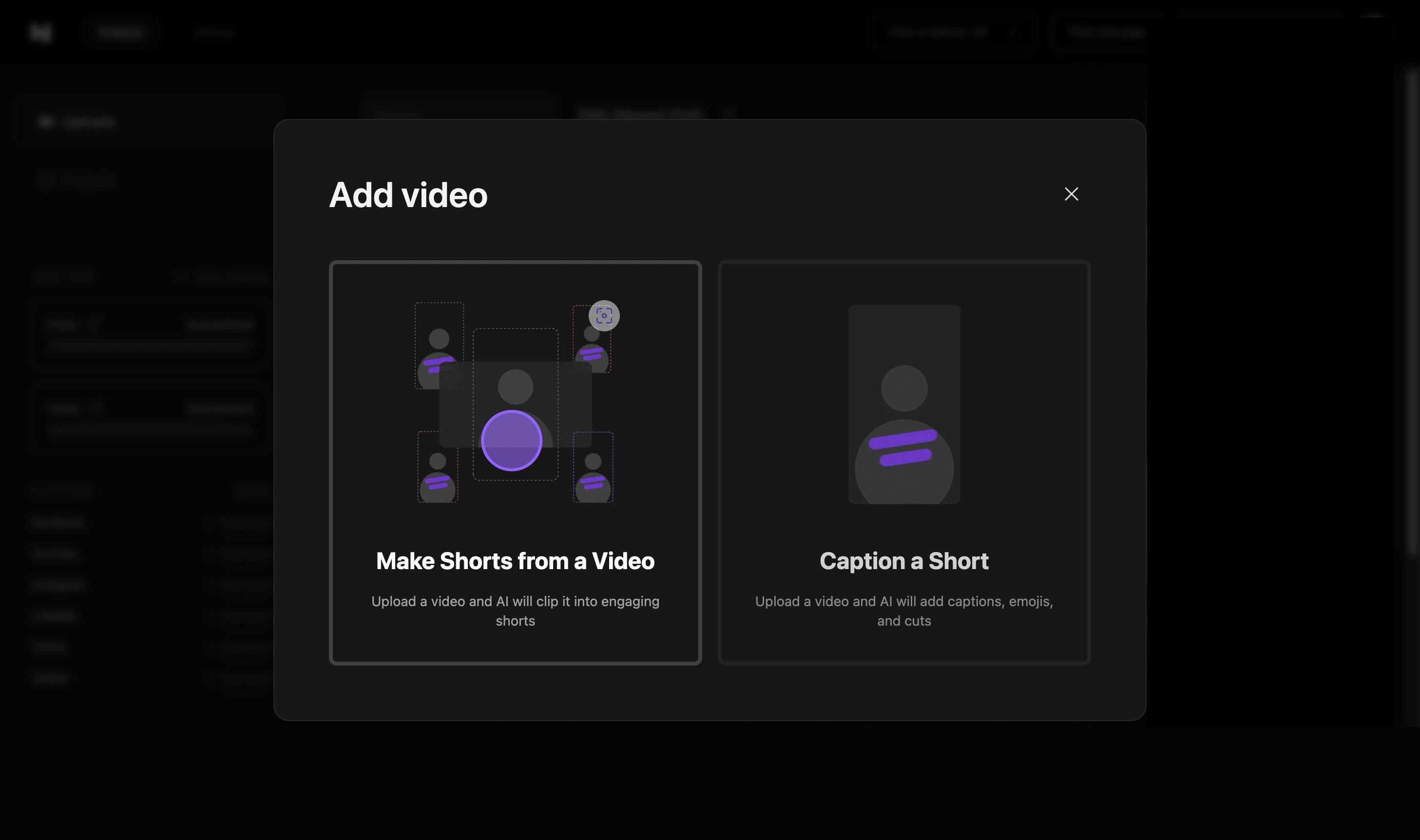
4. 直接從 Youtube 匯入只有 720p,建議自己下載後再上傳。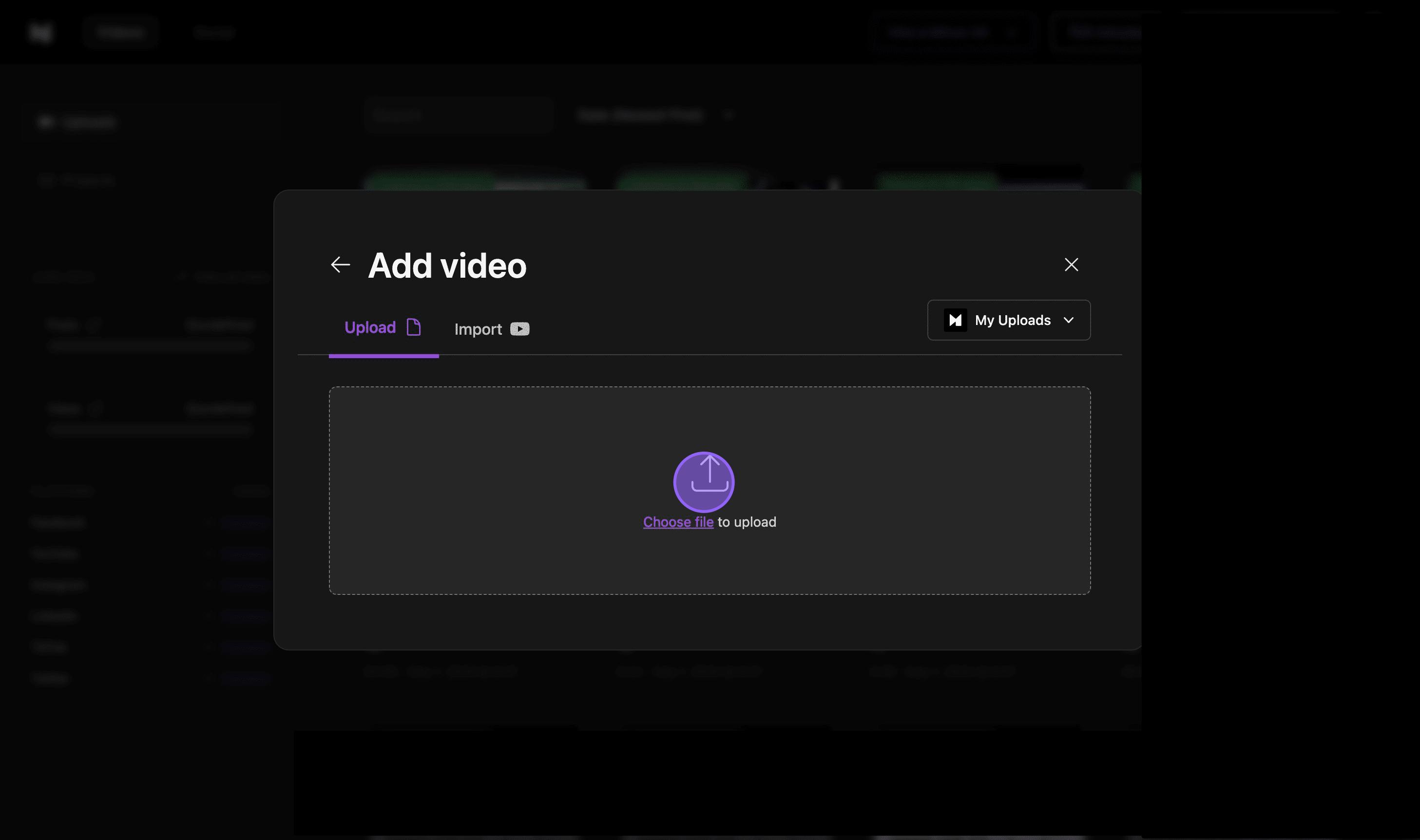
5. 這邊可以選擇要 AI 幫忙剪輯的長度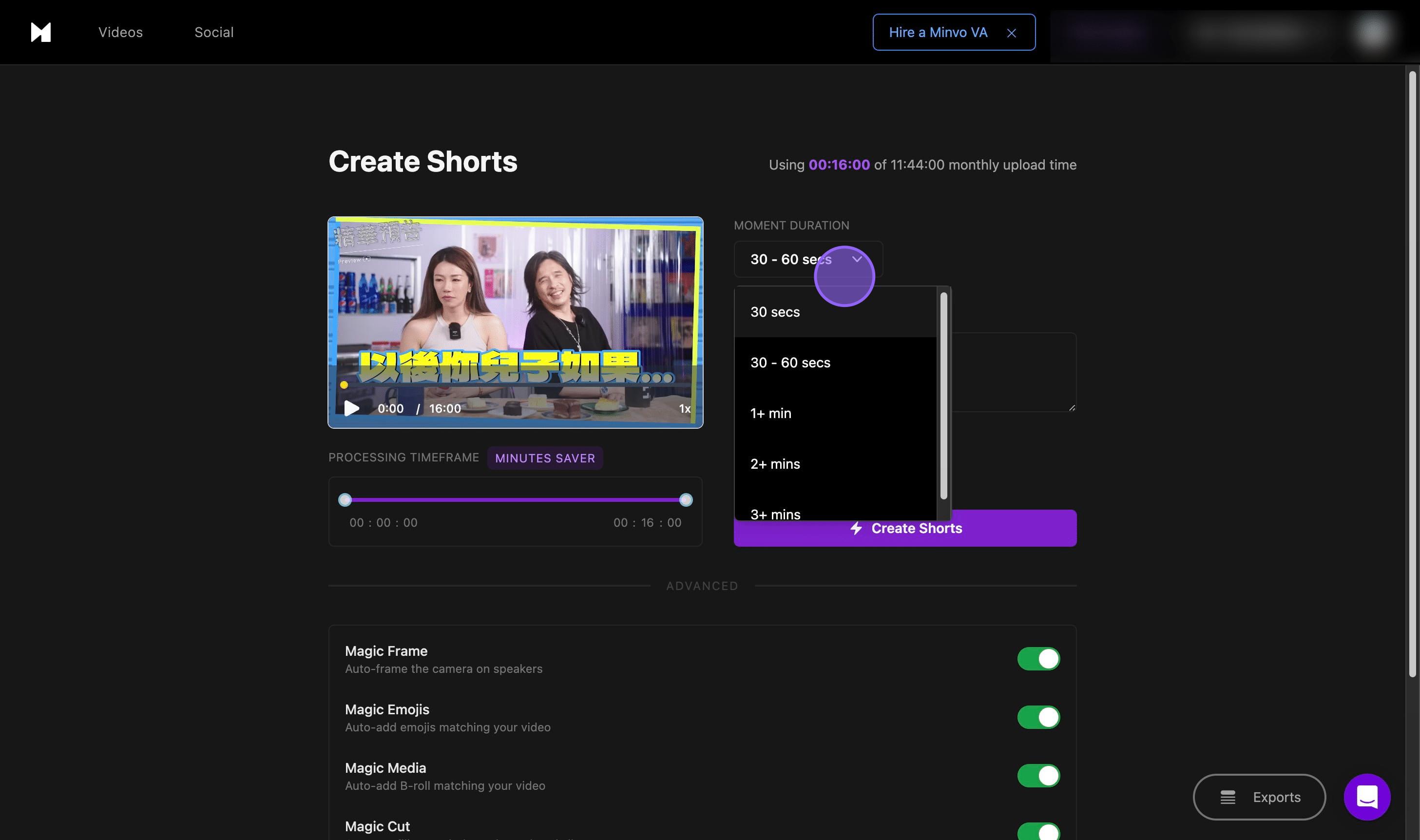
6. 開始產生短影片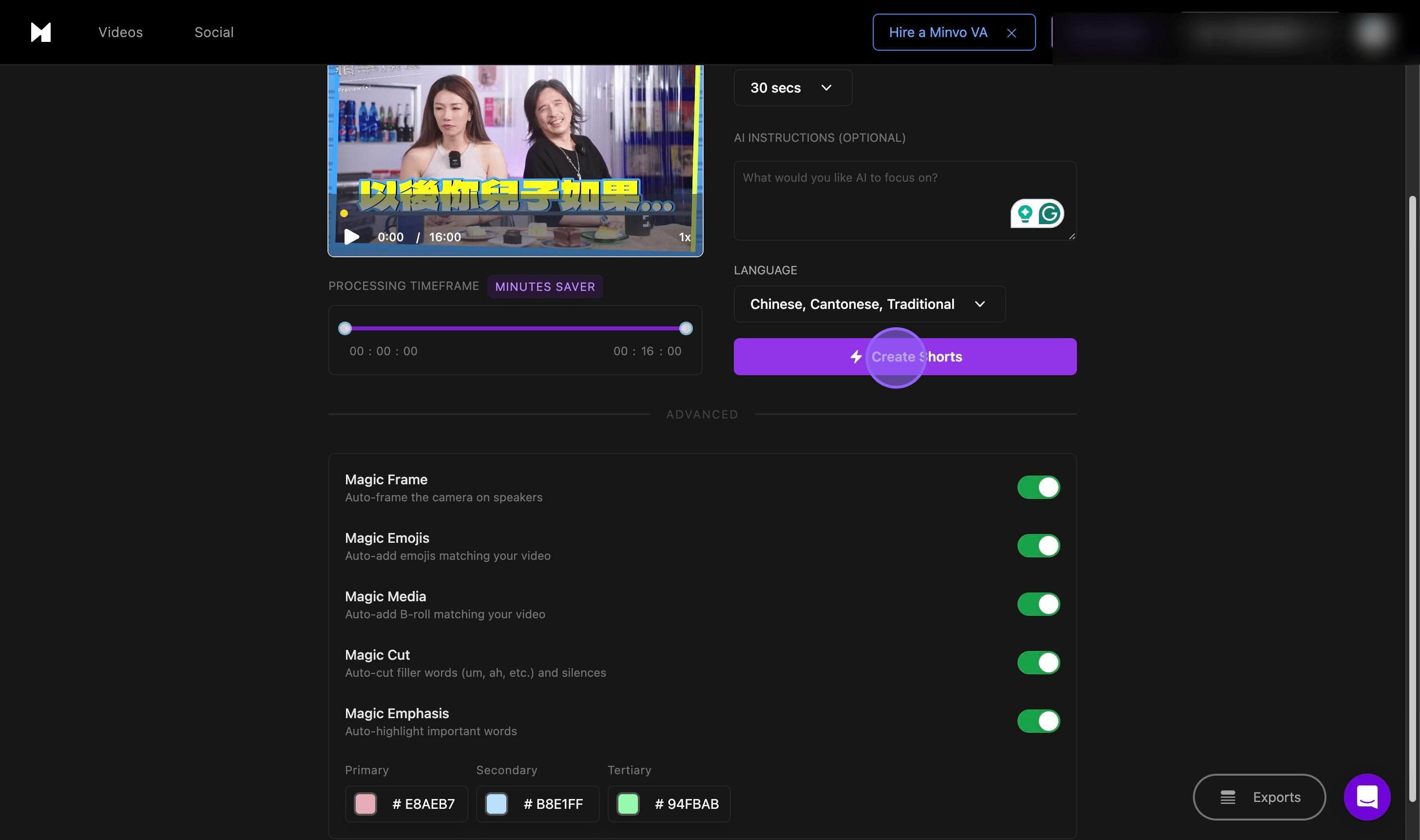
7. 分析影片需要一點時間,完成後會有 Email 通知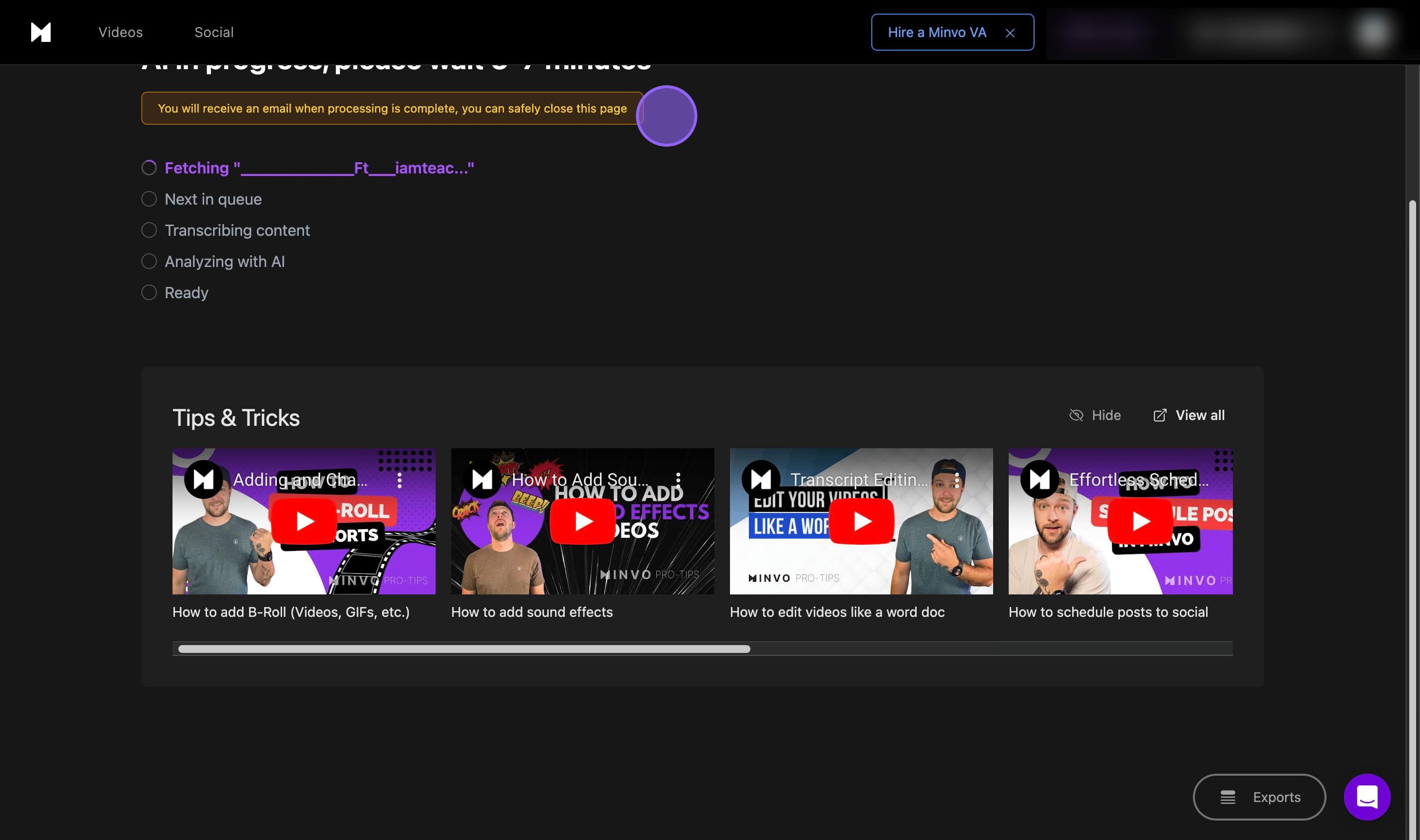
8. 點擊 “Go to Minvo”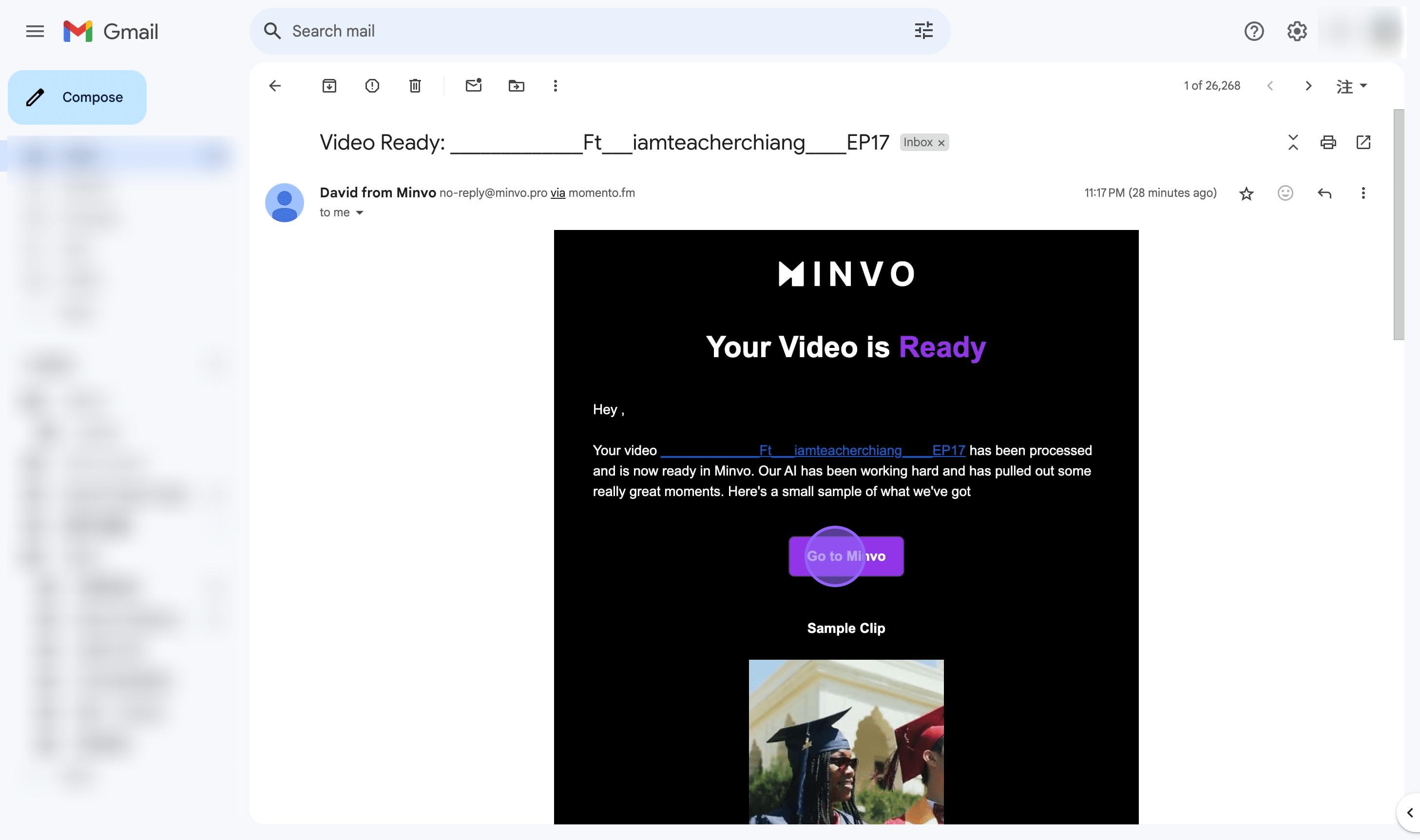
9. AI 總共幫我挑了 11 個片段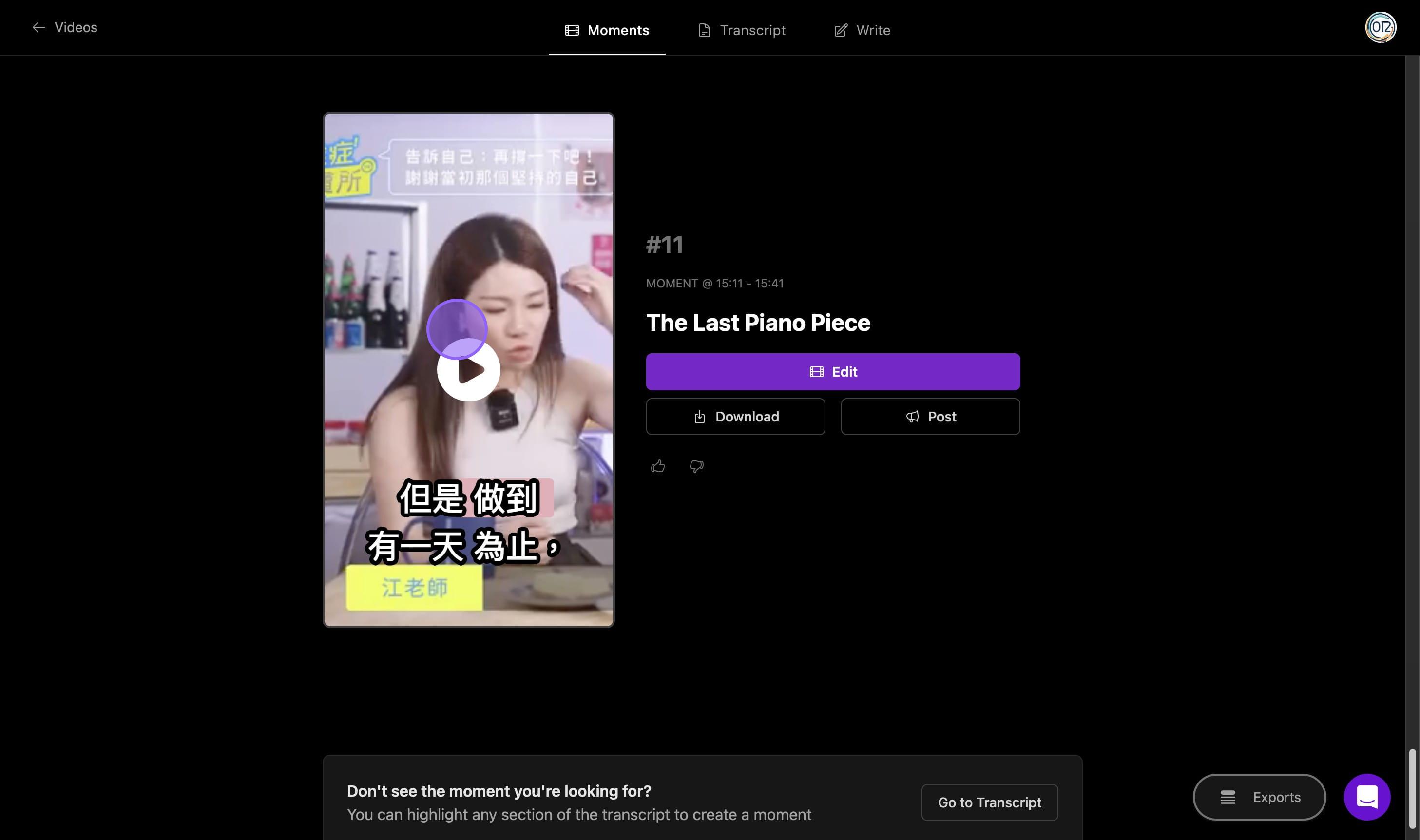
10. 隨意編輯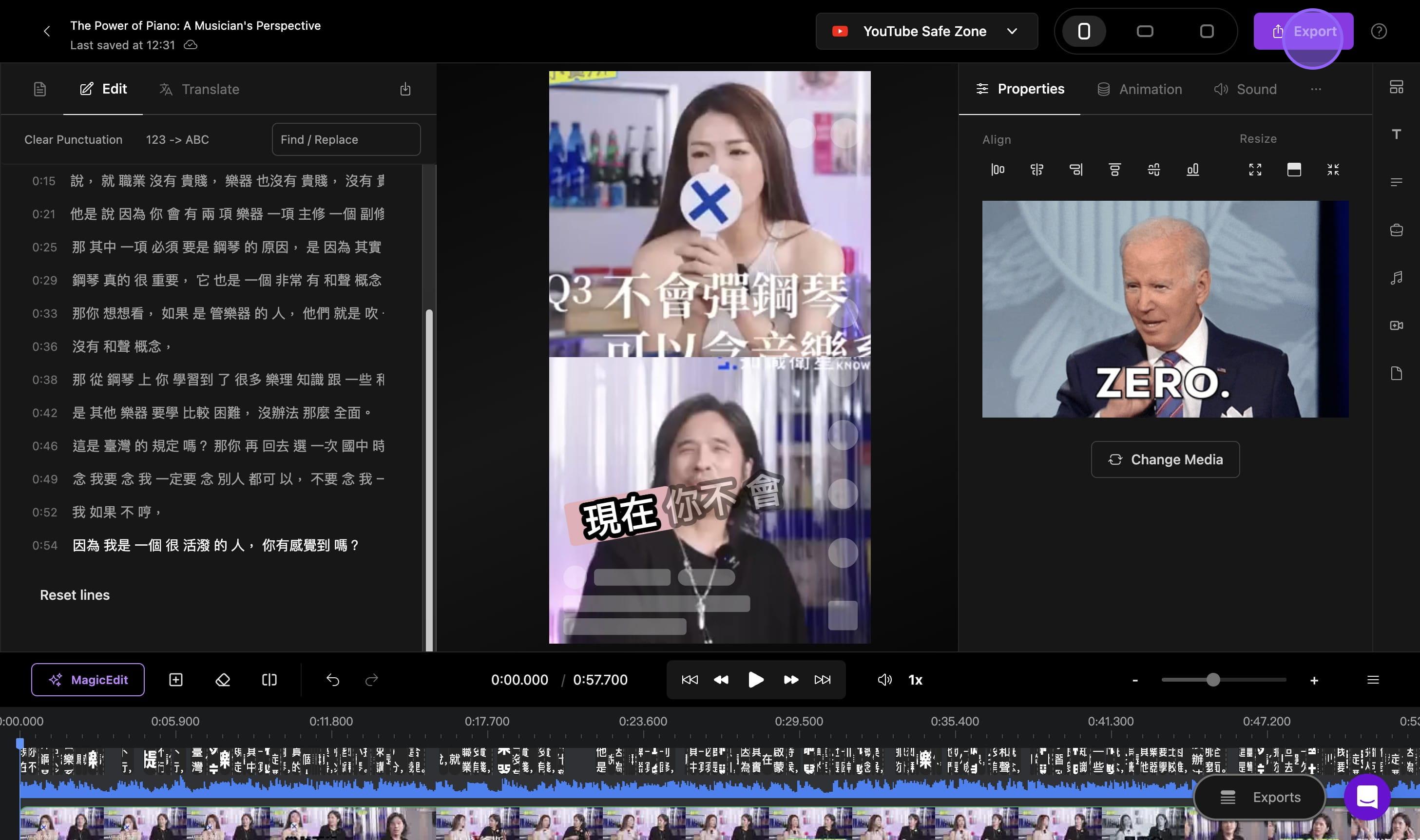
11. 匯出可以直接下載,也可以分享到社交媒體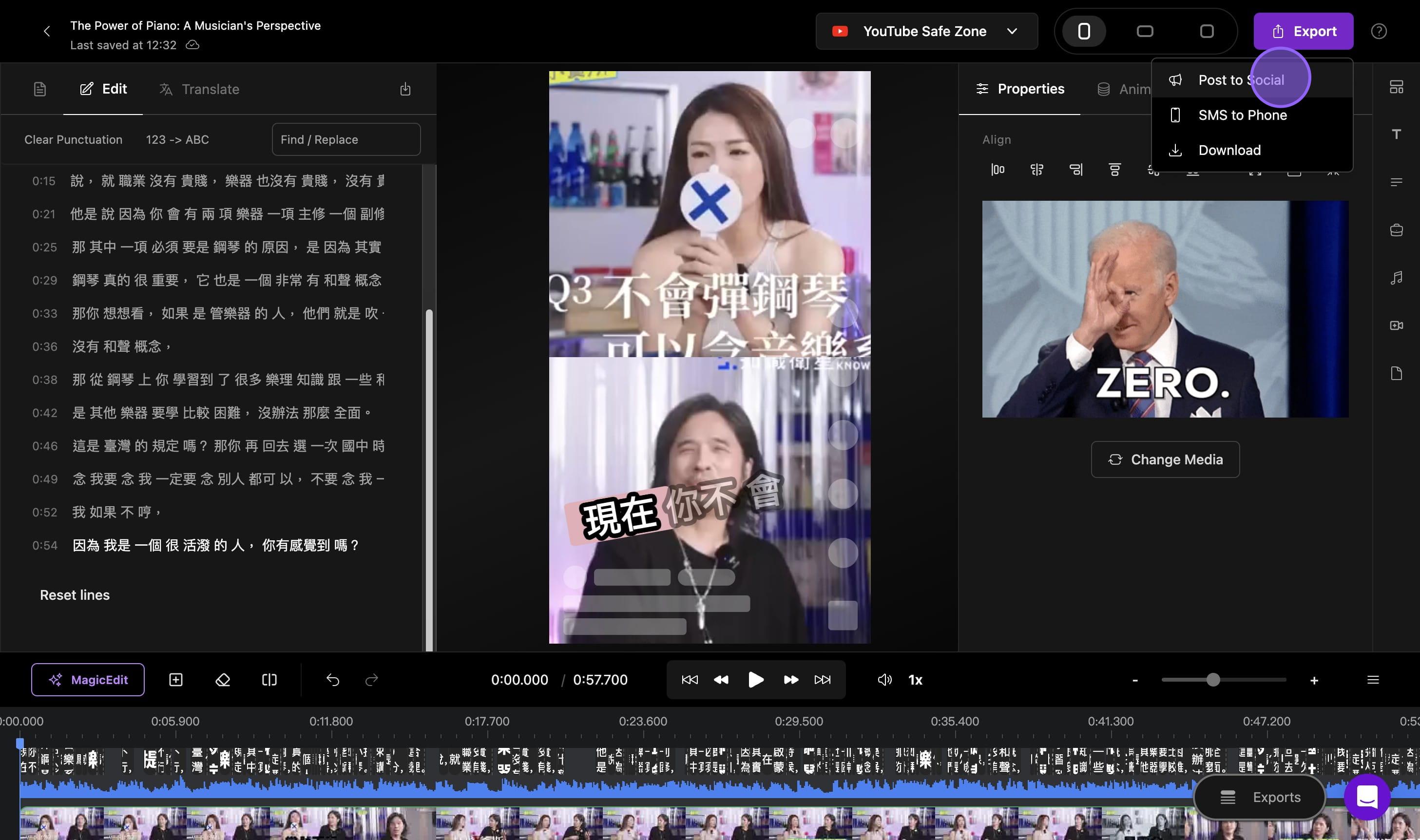
12. 目前產生標題和 Hashtags 的功能只支援英文,編輯完成就分享到社交媒體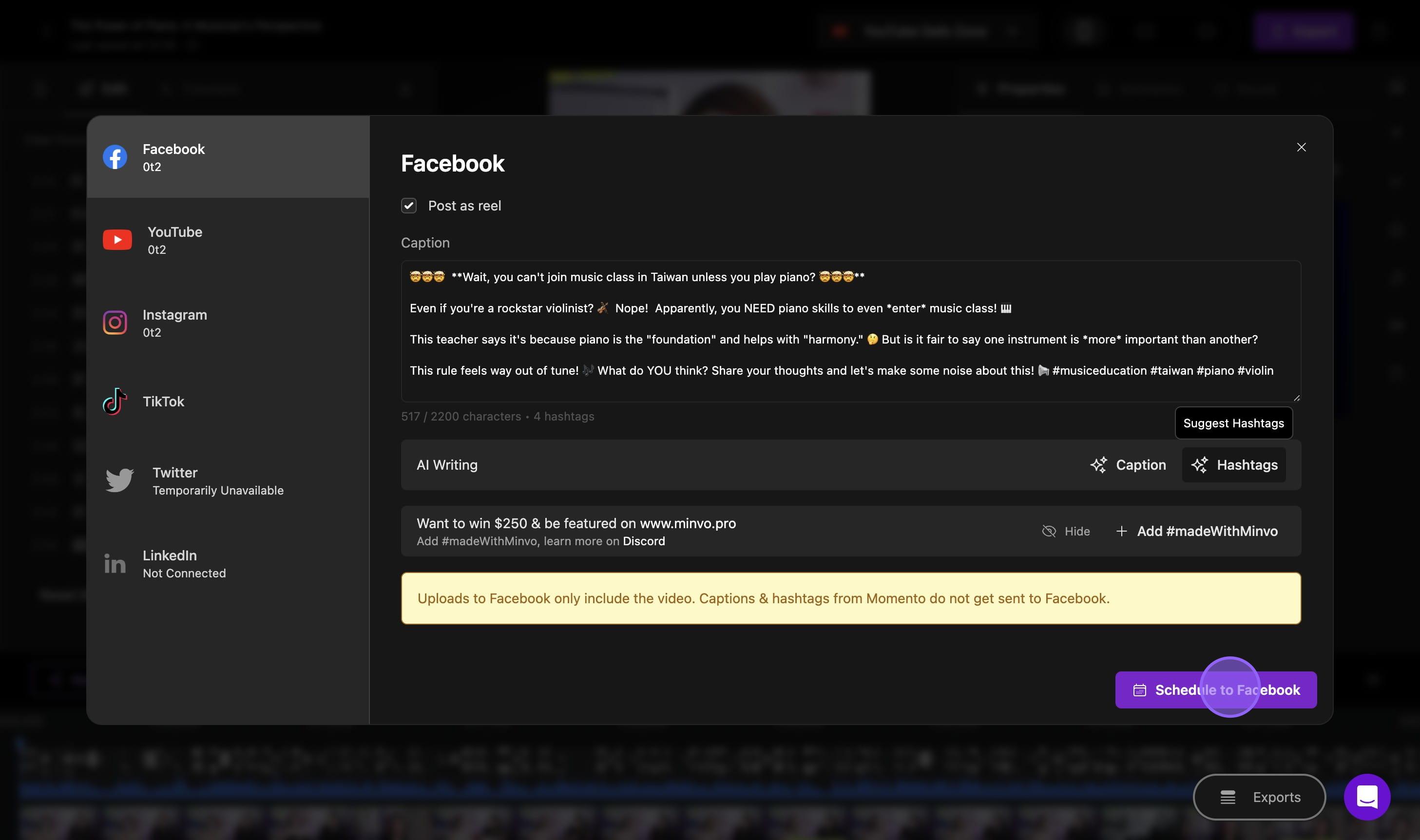
13. 可以查看安排好發佈的日曆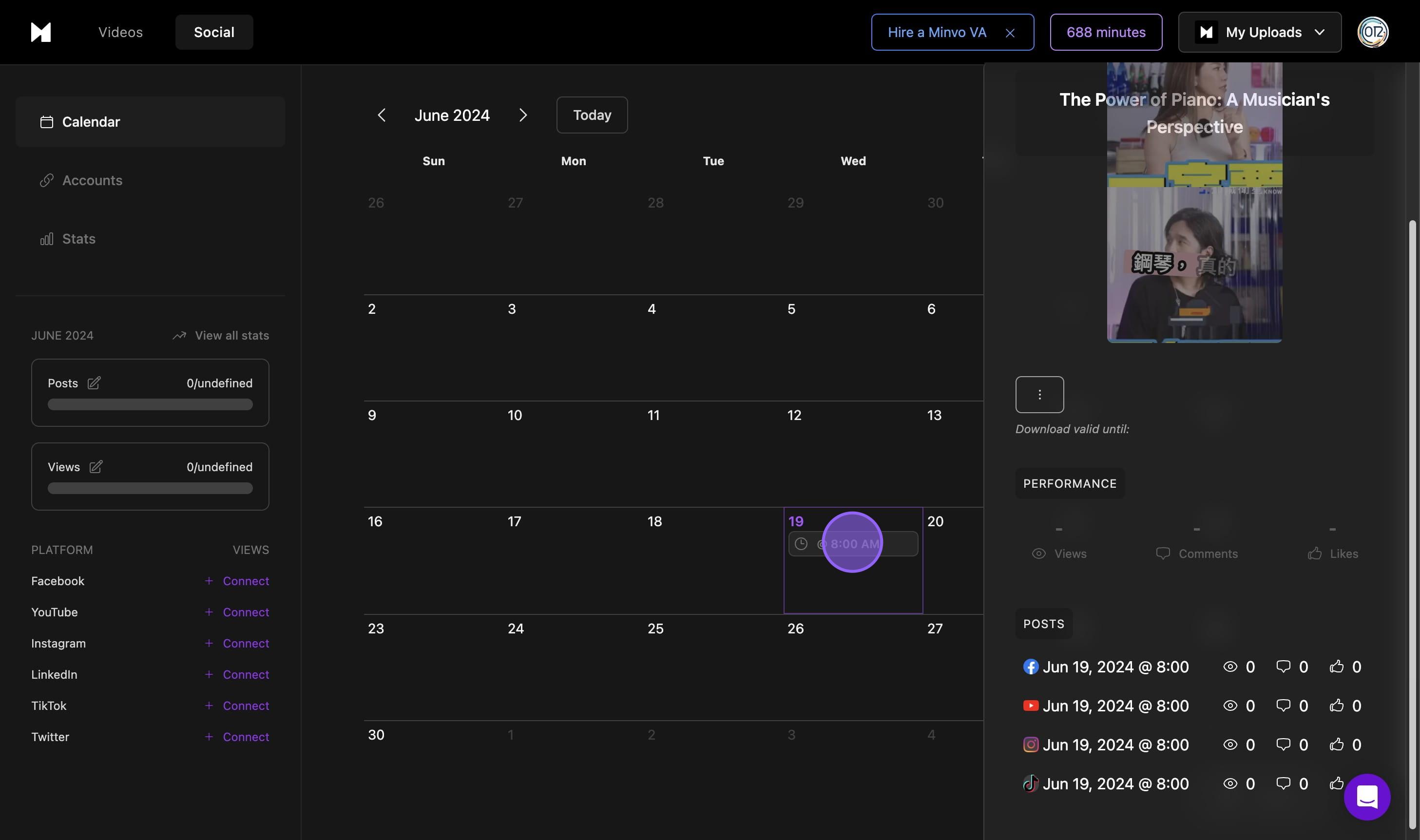
發佈到社交媒體的功能之前,建議還是先下載查看,沒問題後再透過 Minvo 發佈。
而字體的部分,我目前只知道 Noto Sans TC 可以正常渲染出中文。上傳字體的功能還在路線途中,現在只能透過請求開發團隊添加。

Minvo 還是個相對新的軟體,不穩定和不如預期的功能也會不定時發生。但開發團隊的積極回應及修正,跟之前版本相比起來已經穩定許多,若有遇到問題可以加入 Discord 回報,也可以到這裡查看開發路線圖。